Como recuperar o acesso ao disco rígido, corrigir o erro de não conseguir abrir o disco rígido

Neste artigo, mostraremos como recuperar o acesso ao seu disco rígido em caso de falha. Vamos acompanhar!
As imagens do Facebook não estão carregando? Não se preocupe, listamos várias correções que realmente ajudam a resolver esse problema irritante.
As últimas duas décadas viram um enorme aumento nas plataformas de mídia social e o Facebook tem estado no centro de tudo isso. Fundado em 2004, o Facebook agora tem mais de 2,70 bilhões de usuários ativos por mês e é a plataforma de mídia social mais popular. Seu domínio foi solidificado depois que eles adquiriram o Whatsapp e o Instagram (a terceira e a sexta maiores plataformas sociais, respectivamente). Existem várias coisas que contribuíram para o sucesso do Facebook. Enquanto plataformas como Twitter e Reddit são mais centradas em texto (microblog) e Instagram se concentra em fotos e vídeos, o Facebook atinge um equilíbrio entre os dois tipos de conteúdo.
Usuários ao redor do mundo carregam coletivamente mais de um milhão de fotos e vídeos no Facebook (a segunda maior plataforma de compartilhamento de imagens depois do Instagram). Embora na maioria dos dias não tenhamos problemas para ver essas fotos, há dias em que apenas vemos uma tela em branco ou preta e imagens quebradas. Este é um problema muito comum enfrentado por usuários de PC e, em raras ocasiões, por usuários móveis. As imagens podem não ser carregadas em seu navegador por vários motivos (conexão de Internet ruim, servidores do Facebook inativos, imagens desativadas etc.) e, como há vários culpados, não há uma solução única que resolva o problema para todos.
Neste artigo, listamos todas as possíveis correções para imagens que não carregam no Facebook ; tente um após o outro até conseguir visualizar as imagens novamente.
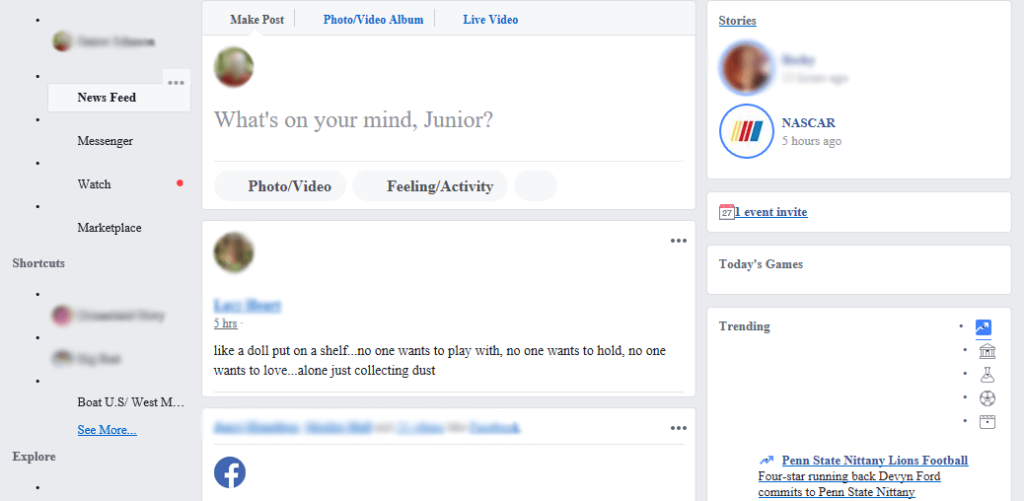
Conteúdo
Conforme mencionado anteriormente, há vários motivos pelos quais as imagens podem não ser carregadas no feed do Facebook. A suspeita usual é uma conexão de internet ruim ou de baixa velocidade. Às vezes, para fins de manutenção ou devido a alguma interrupção, os servidores do Facebook podem estar inativos e solicitando diversos problemas. Além desses dois, um servidor DNS inválido, corrupção ou sobrecarga de cache de rede, bloqueadores de anúncios do navegador e configurações mal configuradas do navegador podem impedir o carregamento das imagens.
A primeira coisa a verificar, caso algo demore muito a carregar na internet, é a própria conexão. Se você tiver acesso a uma rede Wi-Fi diferente, mude para ela e tente carregar o Facebook novamente ou ative seus dados móveis e recarregue a página da web. Você pode tentar acessar outros sites de fotos e vídeos, como YouTube ou Instagram, em uma nova guia para garantir que a conexão com a Internet não esteja causando o problema. Tente até mesmo conectar outro dispositivo à mesma rede e verifique se as imagens carregam corretamente nele. WiFis públicos (em escolas e escritórios) têm acesso limitado a certos sites, portanto, considere mudar para uma rede privada.
Além disso, você pode usar o Google para realizar um teste de velocidade da Internet. Pesquise o teste de velocidade da Internet e clique na opção Executar teste de velocidade . Existem também sites especializados em testes de velocidade da Internet, como o Speedtest da Ookla e o Fast.com . Se a sua conexão estiver realmente ruim, entre em contato com o seu provedor de serviços ou vá para um local com melhor recepção de celular para melhorar a velocidade dos dados móveis.
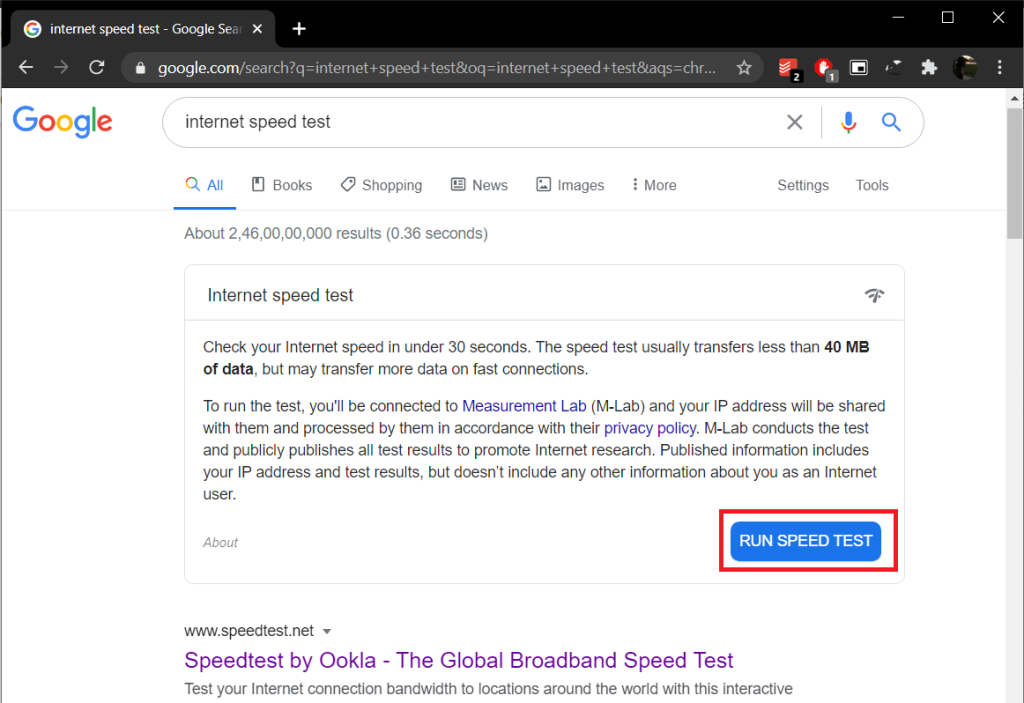
Depois de ter confirmado que sua conexão com a Internet não está com defeito, também confirme se os servidores do Facebook estão funcionando corretamente. Servidores back-end de plataformas de mídia social ficarem inativos é uma ocorrência muito comum. Verifique o status do servidor do Facebook no Down Detector ou na página de status do Facebook . Se os servidores estão realmente inativos para manutenção ou devido a outros bugs técnicos, você não tem outra escolha a não ser esperar que os desenvolvedores consertem seus servidores de plataforma e os tenham instalado e funcionando novamente.
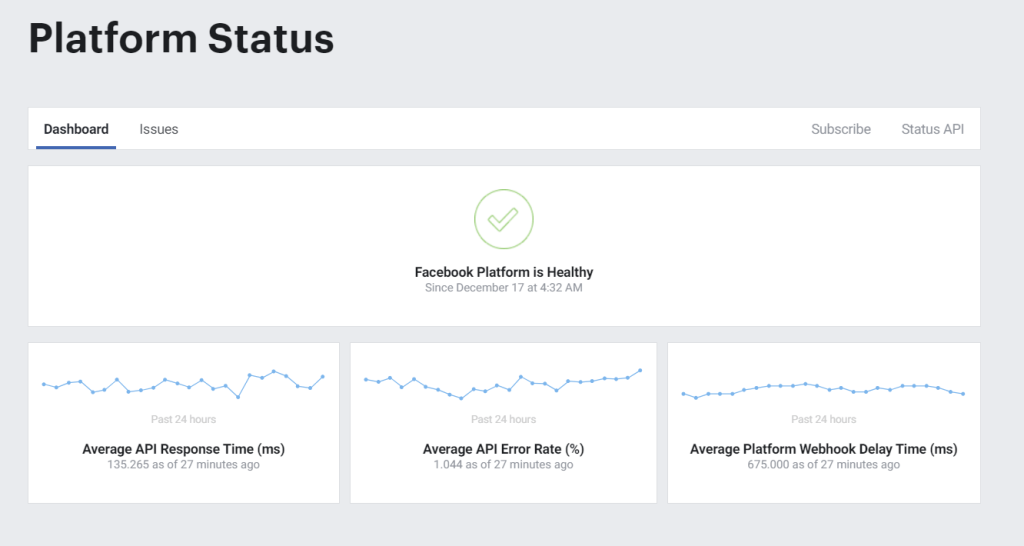
Outra coisa que você pode querer confirmar antes de passar para as soluções técnicas é a versão do Facebook que você está usando. Devido à popularidade da plataforma, o Facebook criou várias versões que permitem o acesso a usuários com telefones e conexões de internet mais modestos. O Facebook Free é uma dessas versões disponível em várias redes. Os usuários podem verificar postagens escritas em seu feed do Facebook, mas as imagens estão desabilitadas por padrão. Você precisará habilitar manualmente Ver fotos no Facebook grátis. Além disso, tente usar um navegador da web diferente e habilitar ou desabilitar seu serviço VPN se nenhuma das soluções rápidas acima funcionar movem para as outras soluções.
Alguns navegadores de desktop permitem que os usuários desabilitem todas as imagens para diminuir o tempo de carregamento do site. Abra outro site de fotos ou faça uma pesquisa no Google Image e verifique se consegue ver alguma foto. Caso contrário, as imagens devem ter sido desativadas acidentalmente por você ou automaticamente por uma extensão que foi instalada recentemente.
Para verificar se as imagens estão desativadas no Google Chrome:
1. Clique nos três pontos verticais (ou traços horizontais) no canto superior direito e selecione Configurações no menu suspenso seguinte.
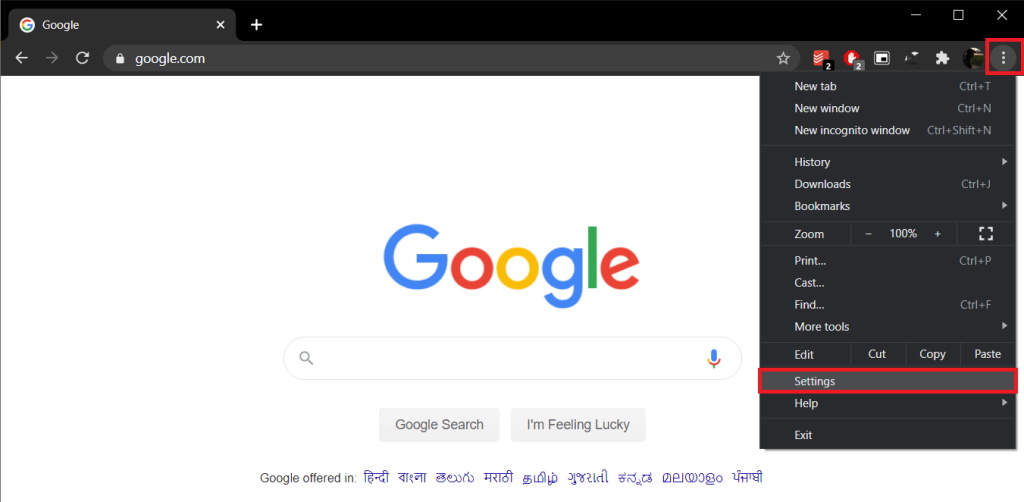
2. Role para baixo até a seção Privacidade e segurança e clique em Configurações do site .
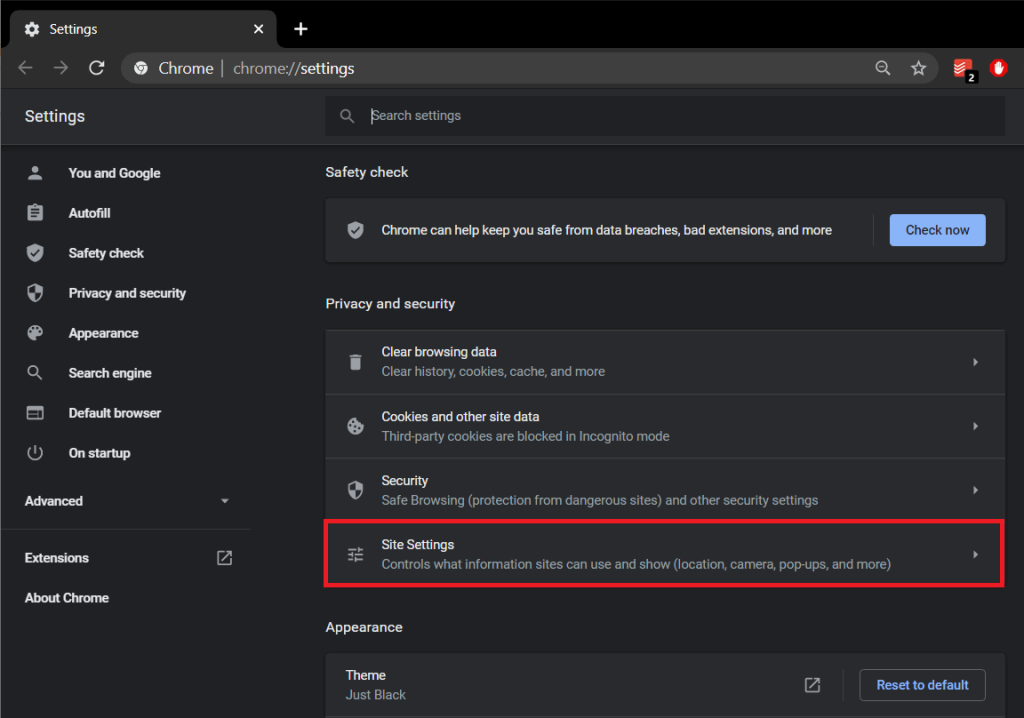
3. Na seção Conteúdo , clique em Imagens e certifique-se de que Mostrar tudo esteja ativado .
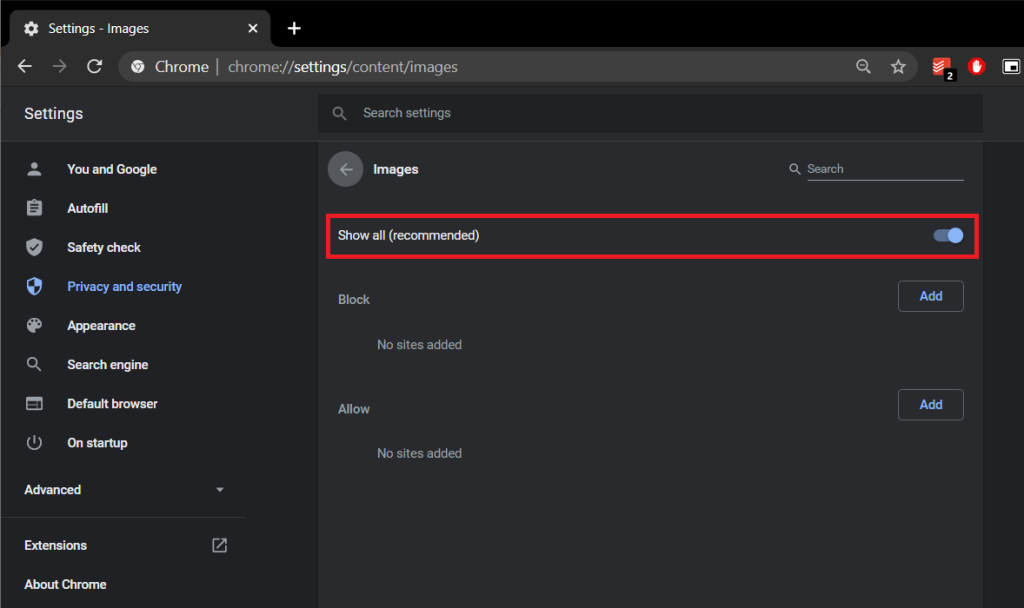
No Mozilla Firefox:
1. Digite about: config na barra de endereço do Firefox e pressione Enter. Antes de poder alterar qualquer preferência de configuração, você será avisado para proceder com cuidado, pois isso pode afetar o desempenho e a segurança do navegador. Clique em Aceitar o risco e continuar .
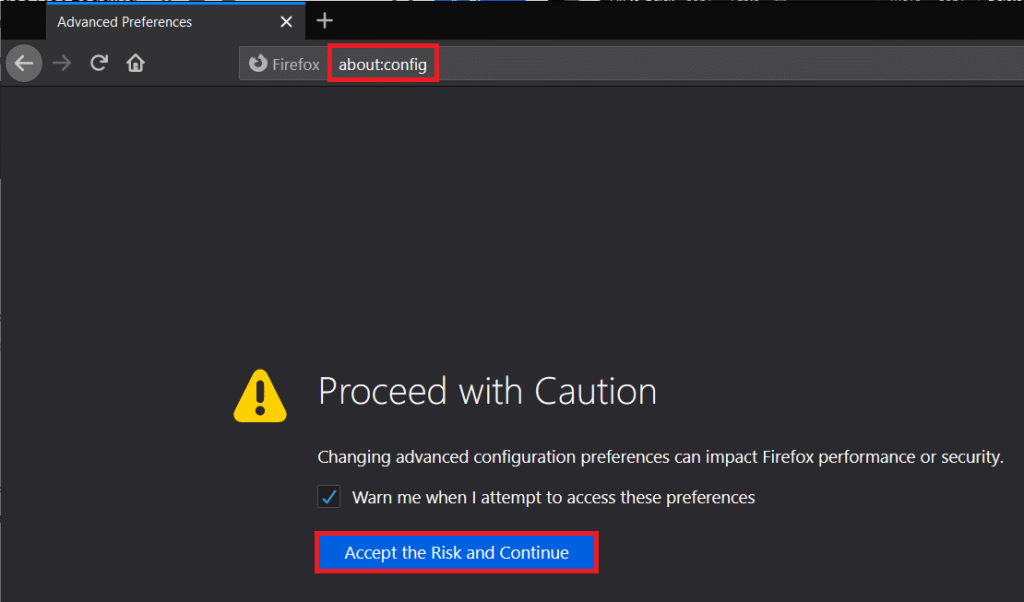
2. Clique em Mostrar tudo e procure por permissions.default.image ou pesquise diretamente pelo mesmo.
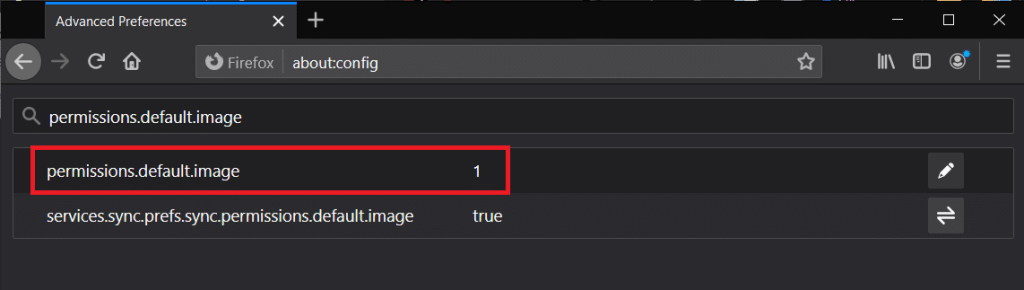
3. As permissões.default.image podem ter três valores diferentes , e são os seguintes:
1 = Permitir que todas as imagens carreguem 2 = Bloquear o carregamento de todas as imagens 3 = Impedir que imagens de terceiros carreguem
4. Certifique-se de que o valor esteja definido como 1 . Se não for, clique duas vezes na preferência e mude para 1.
Embora os bloqueadores de anúncios ajudem a melhorar nossa experiência de navegação, eles são um pesadelo para os proprietários de sites. Os sites geram receita exibindo anúncios, e os proprietários os modificam constantemente para contornar os filtros de bloqueio de anúncios. Isso pode causar vários problemas, incluindo imagens que não carregam no Facebook. Você pode tentar desativar temporariamente as extensões de bloqueio de anúncio instaladas e verificar se o problema é resolvido.
No Chrome:
1. Visite chrome: // extensions / em uma nova guia ou clique em três pontos verticais, abra Mais ferramentas e selecione Extensões.
2. Desative todas as extensões de bloqueio de anúncio instaladas, alternando seus interruptores para desligado.

No Firefox:
Pressione Ctrl + Shift + A para abrir a página Add Ons e desative os bloqueadores de anúncios .
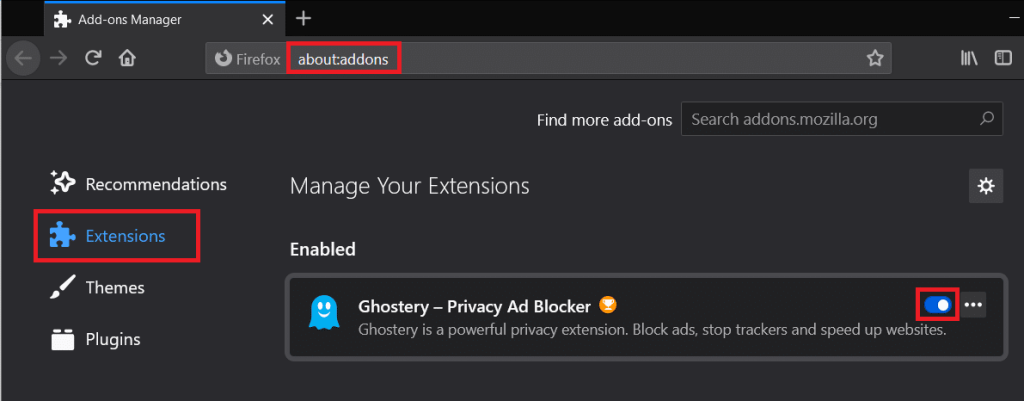
Uma configuração de DNS deficiente costuma ser a razão por trás de vários problemas relacionados à navegação na Internet. Os servidores DNS são atribuídos por provedores de serviços de Internet, mas podem ser alterados manualmente. O servidor DNS do Google é um dos mais confiáveis e usados.
1. Inicie a caixa Executar Comando pressionando a tecla Windows + R, digite controle ou painel de controle e pressione Enter para abrir o aplicativo.

2. Clique em Network and Sharing Center .
Nota: Alguns usuários encontrarão Rede e compartilhamento ou Rede e Internet em vez de Central de rede e compartilhamento no painel de controle.

3. Em Exibir suas redes ativas , clique na Rede à qual seu computador está conectado no momento.
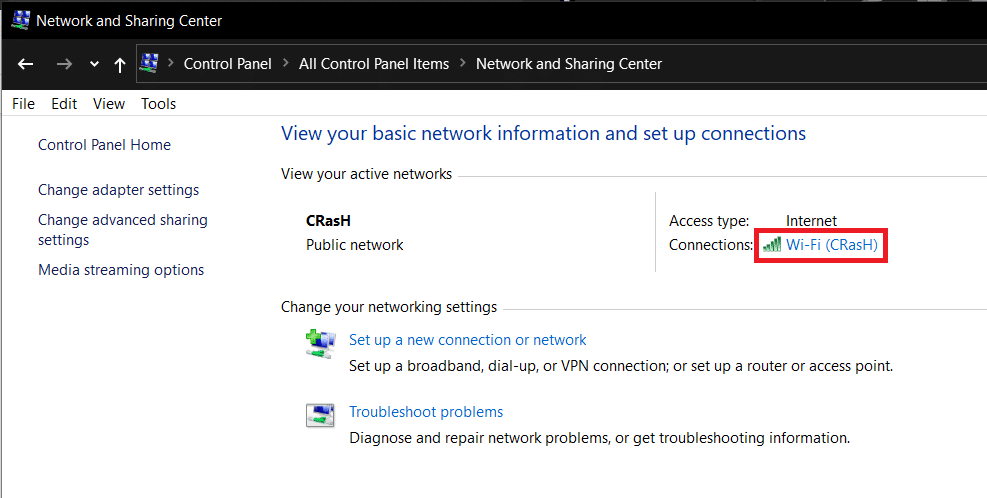
4. Abra as propriedades de rede clicando no botão Propriedades presente no canto inferior esquerdo da janela de status do Wi-Fi .
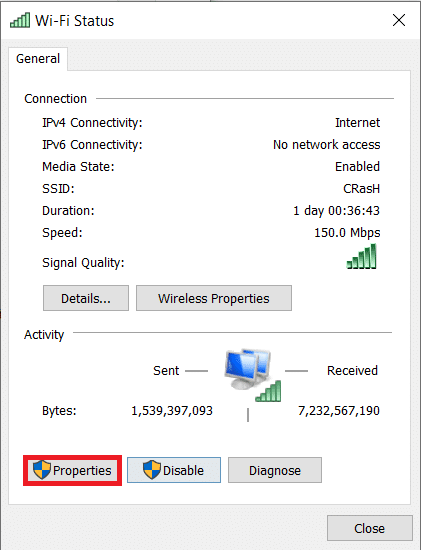
5. Role para baixo na lista 'Esta conexão usa os seguintes itens e clique duas vezes no item Protocolo da Internet Versão 4 (TCP / IPv4) .

6. Por fim, ative 'Usar os seguintes endereços de servidor DNS' e mude para Google DNS.
7. Digite 8.8.8.8 como seu servidor DNS preferencial e 8.8.4.4 como o servidor DNS alternativo.

8. Clique em Ok para salvar as novas configurações de DNS e reinicie o computador.
Semelhante ao servidor DNS, se as configurações de rede não estiverem definidas corretamente ou se o cache de rede do seu computador estiver corrompido, poderão ocorrer problemas de navegação. Você pode resolver isso redefinindo as configurações de rede e liberando o cache de rede atual.
1. Digite Prompt de Comando na barra de pesquisa inicial e clique em Executar como Administrador quando os resultados da pesquisa chegarem. Clique em Sim no pop-up de Controle de Conta de Usuário para conceder as permissões necessárias.

2. Agora, execute os seguintes comandos um após o outro. Para executar, digite ou copie e cole o comando e pressione Enter. Aguarde a conclusão da execução do prompt de comando e continue com os outros comandos. Reinicie o seu computador quando terminar.
ipconfig / release ipconfig / renew ipconfig / flushdns netsh winsock reset net stop dhcp net start dhcp netsh winhttp redefinir proxy


Redefinir a configuração de rede deve ter resolvido o problema de carregamento de imagens para a maioria dos usuários. Embora, caso contrário, você pode tentar executar o solucionador de problemas do adaptador de rede integrado no Windows. A ferramenta encontra e corrige automaticamente quaisquer problemas com adaptadores de rede sem fio e outros.
1. Clique com o botão direito do mouse no botão do menu Iniciar ou pressione a tecla Windows + X e abra Configurações no menu de usuário avançado.
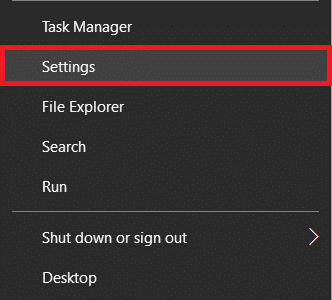
2. Clique em Atualizar e Segurança .

3. Vá para a página Configurações de solução de problemas e clique em Solucionadores de problemas adicionais .
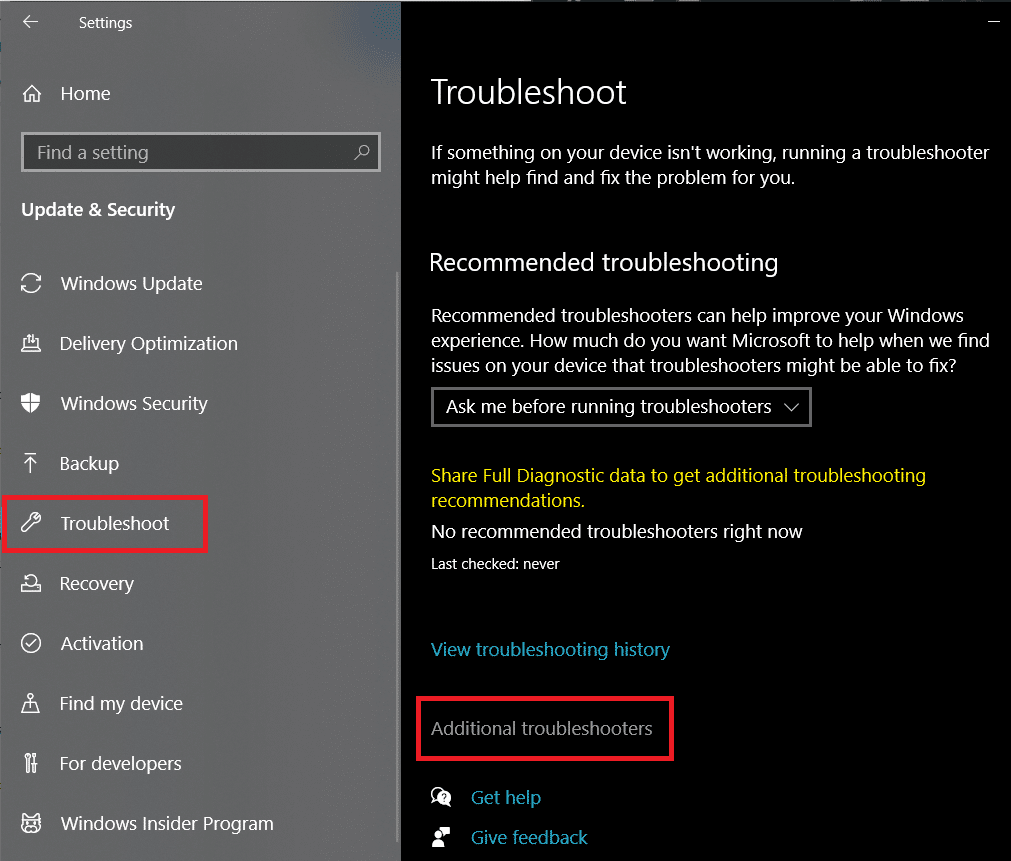
4. Expanda Adaptador de rede clicando nele uma vez e, em seguida, execute o Solucionador de problemas .
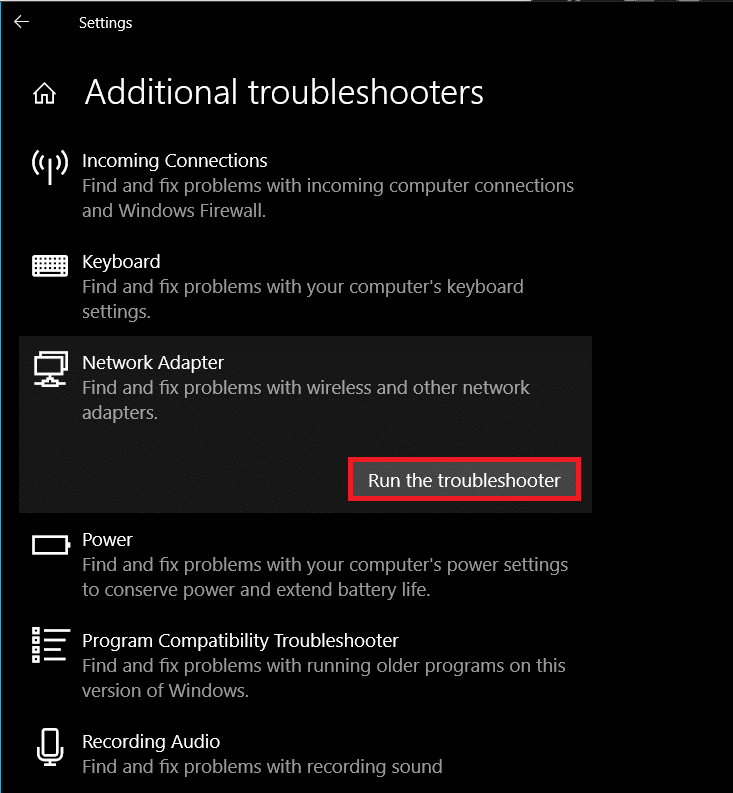
Alguns usuários conseguiram resolver o problema e carregar imagens do Facebook adicionando uma linha específica ao arquivo hosts do computador. Para quem não sabe, o arquivo hosts mapeia nomes de host para endereços IP ao navegar na Internet.
1. Abra o Prompt de Comando como Administrador novamente e execute o seguinte comando.
notepad.exe c: \ WINDOWS \ system32 \ drivers \ etc \ hosts
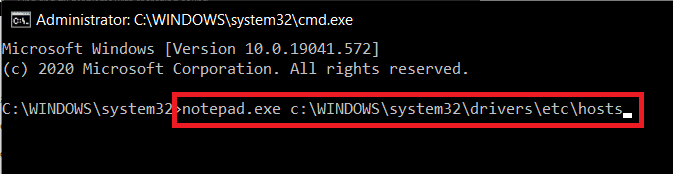
2. Você também pode localizar manualmente o arquivo do host no Explorador de Arquivos e abri-lo no Bloco de Notas a partir daí.
3. Adicione cuidadosamente a linha abaixo no final do documento do host.
31.13.70.40 scontent-a-sea.xx.fbcdn.net
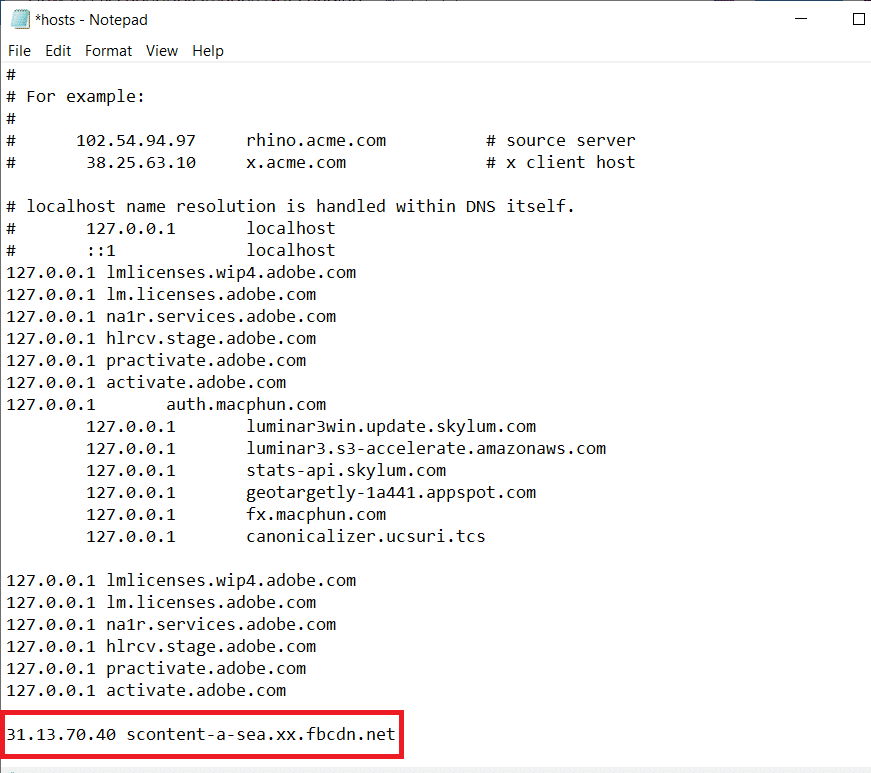
4. Clique em Arquivo e selecione Salvar ou pressione Ctrl + S para salvar as alterações. Reinicie o computador e verifique se conseguiu carregar as imagens no Facebook agora.
Se não conseguir editar o arquivo hosts, você pode usar este guia “Editar arquivo Hosts no Windows 10” para tornar esse processo mais fácil para você.
Recomendado:
Embora as imagens que não carregam no Facebook sejam mais comuns em navegadores de desktop, isso também pode ocorrer em dispositivos móveis. As mesmas correções, ou seja, mudar para uma rede diferente e alterar os navegadores da web funcionam. Você também pode tentar usar o aplicativo móvel do Facebook ou atualizá-lo / reinstalá-lo para resolver o problema.
Neste artigo, mostraremos como recuperar o acesso ao seu disco rígido em caso de falha. Vamos acompanhar!
À primeira vista, os AirPods parecem fones de ouvido sem fio comuns. Mas tudo mudou quando alguns recursos pouco conhecidos foram descobertos.
A Apple apresentou o iOS 26 – uma grande atualização com um novo design de vidro fosco, experiências mais inteligentes e melhorias em aplicativos familiares.
Os alunos precisam de um tipo específico de laptop para seus estudos. Ele não deve apenas ser potente o suficiente para um bom desempenho na área de estudo escolhida, mas também compacto e leve o suficiente para ser carregado o dia todo.
Adicionar uma impressora ao Windows 10 é simples, embora o processo para dispositivos com fio seja diferente do que para dispositivos sem fio.
Como você sabe, a RAM é um componente de hardware muito importante em um computador, atuando como memória para processar dados e é o fator que determina a velocidade de um laptop ou PC. No artigo abaixo, o WebTech360 apresentará algumas maneiras de verificar erros de RAM usando software no Windows.
As Smart TVs realmente conquistaram o mundo. Com tantos recursos excelentes e conectividade à Internet, a tecnologia mudou a maneira como assistimos TV.
Geladeiras são eletrodomésticos comuns em residências. As geladeiras geralmente têm 2 compartimentos, o compartimento frio é espaçoso e tem uma luz que acende automaticamente toda vez que o usuário o abre, enquanto o compartimento do freezer é estreito e não tem luz.
As redes Wi-Fi são afetadas por muitos fatores além de roteadores, largura de banda e interferência, mas existem algumas maneiras inteligentes de melhorar sua rede.
Se você quiser voltar para o iOS 16 estável no seu telefone, aqui está o guia básico para desinstalar o iOS 17 e fazer o downgrade do iOS 17 para o 16.
Iogurte é um alimento maravilhoso. É bom comer iogurte todos os dias? Quando você come iogurte todos os dias, como seu corpo muda? Vamos descobrir juntos!
Este artigo discute os tipos de arroz mais nutritivos e como maximizar os benefícios para a saúde de qualquer arroz que você escolher.
Estabelecer um horário de sono e uma rotina para dormir, mudar o despertador e ajustar a dieta são algumas das medidas que podem ajudar você a dormir melhor e acordar na hora certa pela manhã.
Alugue, por favor! Landlord Sim é um jogo de simulação para dispositivos móveis para iOS e Android. Você jogará como proprietário de um complexo de apartamentos e começará a alugar um apartamento com o objetivo de reformar o interior do seu apartamento e deixá-lo pronto para inquilinos.
Obtenha o código do jogo Bathroom Tower Defense Roblox e resgate recompensas emocionantes. Elas ajudarão você a melhorar ou desbloquear torres com maior dano.













